CAD怎么快速画多个矩形?
溜溜自学 室内设计 2022-11-14 浏览:1116
大家好,我是小溜,CAD是目前比较受欢迎的工程制图建模软件,现已经成为国际上广为流行的绘图工具,CAD可以绘制任意二维和三维图形,让我带大家了解一下基础,一起来看看CAD怎么快速画多个矩形吧!
想要玩转“CAD”,快点击此入口观看免费教程→→
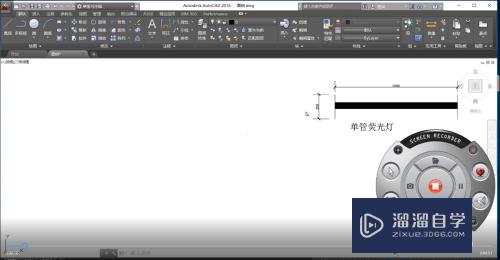
工具/软件
硬件型号:小新Pro14
系统版本:Windows7
所需软件:CAD2018
方法/步骤
第1步
首先找到直线画一条长为200的直线
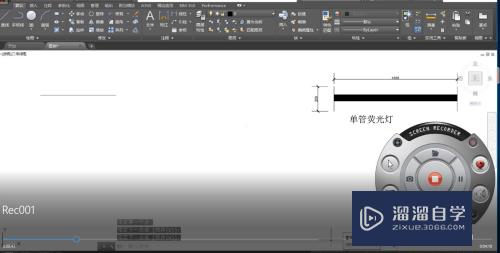
第2步
将长和宽进行复制移动
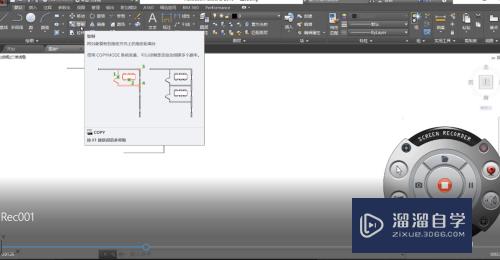
第3步
找好基点,移动不要留缝隙。
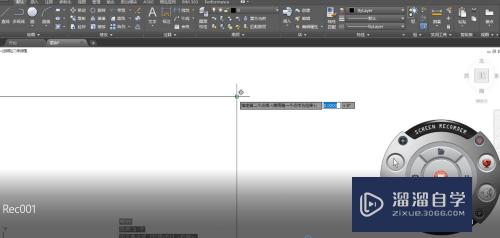
第4步
画好一个矩形后如果想得到更多矩形便可以用 镜像
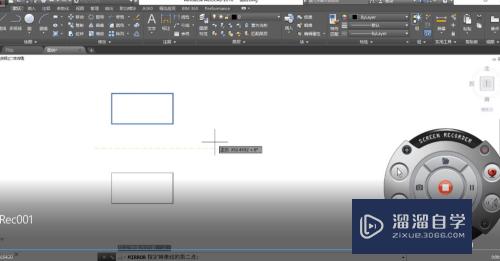
第5步
是否删除原对象?选择“否”就可以了。
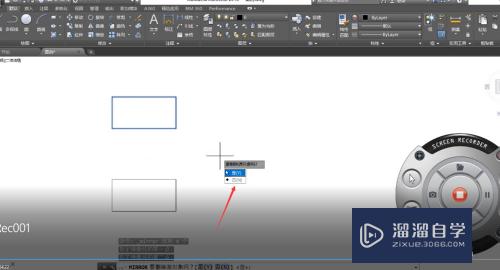
注意/提示
好啦,本次小溜为大家分享的“CAD怎么快速画多个矩形?”就到这里啦,如果恰好对你有用的话记得点赞哦!本站会持续分享更多实用的内容,以及相关的学习课程,需要的朋友快多多支持溜溜自学吧!
相关文章
距结束 05 天 11 : 31 : 30
距结束 00 天 23 : 31 : 30
首页









